
Hvis du vil vite hvorfor Instagram fungerer ikke og hva er årsakene og løsningene på det lille eller store problemet (avhengig av hvordan du bruker det), du har kommet til rett sted, siden vi i denne artikkelen skal forklare årsakene til at det har sluttet å fungere, og hvordan du kan fiks det.
Mange brukere blir nervøse når WhatsApp ikke fungerer, siden det har blitt kommunikasjonsplattformen (ikke bare meldinger) mest brukt over hele verden. Imidlertid setter andre pris på det ved å kunne nyte noen timers hvile til problemet som berører dem er løst.
Det første du må vite om Instagram er hvordan det fungerer. Som alle andre applikasjoner som er koblet til internett som kobler seg til andre mennesker, dette sosiale nettverket bruker servere der all informasjon er vert.
Hvis disse slutter å virke, gjør applikasjonen det også, fordi det ikke er vert for innhold på enheten på grunn av driften, og hvis det ikke er noen internettforbindelse, kan lite eller ingenting gjøres.
Serverne er nede
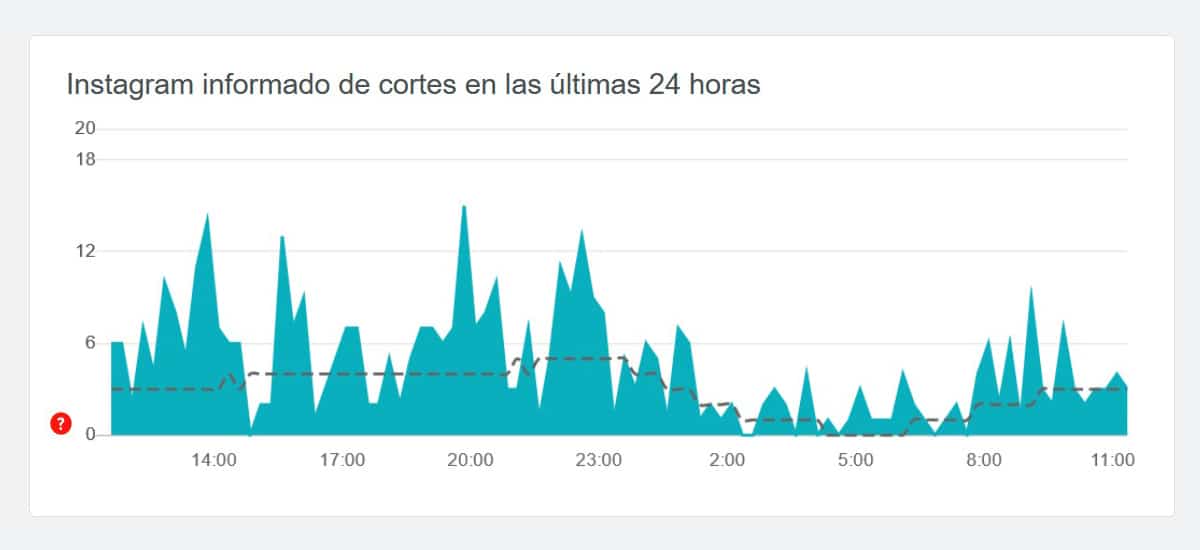
Hvis vi tar hensyn til denne forutsetningen, vil applikasjonen aldri vise nytt innhold hvis Instagram-serverne har sluttet å fungere, så vi kan bare sitte og vente for å løse problemet.
Instagram bruker servere spredt over hele verden, så det slutter aldri å jobbe rundt om i verden, men når det går ned, gjør det det i visse land eller regioner. Det første vi må gjøre for å utelukke at problemet presenteres av Instagram er på smarttelefonen vår er å gå til Down Detector.
Down Detector lar oss kjenne antall hendelser rapportert av brukere det siste døgnet. Hvis tallet er veldig høyt i vår region (denne informasjonen vises også på nettet), kan vi anta at vi kan glemme Instagram i noen timer til problemet er løst.
For vår del, vi kan gjøre absolutt ingenting annet. Det spiller ingen rolle om du starter smarttelefonen på nytt, sletter og installerer applikasjonen på nytt ... Hvis det ikke er noen forbindelse til serverne, vil applikasjonen aldri fungere igjen før den blir gjenopprettet.
Har du en internettforbindelse?
Noen ganger problemer som ser ut som fjell har en enklere løsning enn du kanskje forventer i begynnelsen. Som jeg nevnte i begynnelsen av denne artikkelen, er Instagram et program som krever at internett skal fungere. Hvis det ikke er internett, vil applikasjonen ikke vise noe innhold.
Det første du må sjekke er at du ikke har tilkoblet flymodus. For å gjøre dette, må du bare sjekke om et fly vises øverst på skjermen. For å deaktivere det, må du i så fall skyve skjermen fra topp til bunn og klikke på knappen med ikonet til et fly.

Hvis du ikke har aktivert flymodus, må du sjekke om du er koblet til et Wi-Fi-nettverk eller hvis du har mobildata. Hvis en omvendt trekant vises øverst, er du koblet til et Wi-Fi-nettverk. Hvis ja, og Instagram ikke fungerer, besøk et nettsted for å sikre at du har internett.
Hvis det fortsatt ikke fungerer, må vi sjekke om vi har mobildata. Hvis det viser seg 3G / 4G eller 5G på toppen på skjermen, vil vi ha data, men det forsikrer oss ikke om at vi har internett. For å sjekke dette åpner vi nettleseren og besøker en webside for å sjekke at vi har internett.
Hvis Instagram likevel ikke fungerer, må vi sjekke om applikasjonen ha tilgang til mobildata av smarttelefonen vår. For å gjøre dette, må vi få tilgang til mobildataseksjonen i innstillingene til terminalen vår, velge Instagram og sjekke om den har tilgang til internett innenfor applikasjonsalternativene.
Oppdater appen
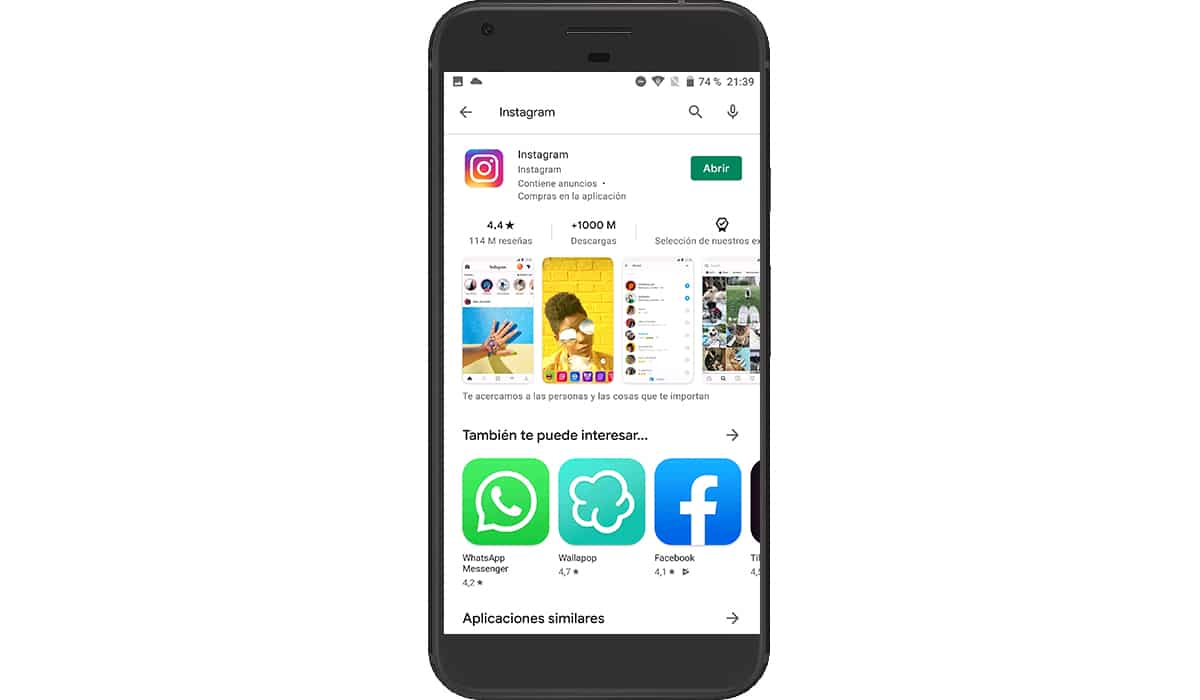
Selv om det ikke er vanlig, fordi det ikke er et online spill, er det sannsynlig at Instagram en gang vil introdusere en endring i applikasjonen som krever at vi oppdaterer den for å få tilgang til serverne sine.
For å sjekke om vi har en ventende oppdatering, i iOS, må vi få tilgang til App Store, klikke på ny avatar og skyve vinduet ned for å sjekke om mellom ventende oppdateringer vi har noen oppdateringer.
På Android går vi til Play Store, klikker på rullegardinmenyen øverst til venstre og velger Applications. I det øyeblikket, alle applikasjoner vises som har en oppdatering som venter på å installeres.
Instagram fungerer bare når jeg åpner den
Hvis Instagram fungerer bare når du åpner det, er det fordi du ikke har funksjonaliteten aktivert i bakgrunnen av søknaden. Dette gjør at applikasjonen kan oppdateres i sanntid og viser oss varsler da de ikke bare oppstår når vi åpner applikasjonen.
Hvis smarttelefonen vår er en iPhone, vi må få tilgang til innstillingene til terminalen vår, se etter Instagram-applikasjonen og aktivere oppdateringen i bakgrunnsboksen.
Hvis det er en Android smarttelefon, vi får tilgang til innstillingene til terminalen vår, klikker på Programmer - Instagram og aktiverer bakgrunnsoperasjonsfanen.
Tving lukk appen

Noen ganger den enkleste løsningen for lukk søknaden direkte og åpne den på nytt. Programmer bruker hurtigbufferen, filer som tillater raskere lasting av all informasjonen som vises av applikasjonen. Ved noen anledninger er det ingen kommunikasjon mellom applikasjonen og cachen, så det anbefales på det sterkeste å lukke applikasjonen og åpne den på nytt.
For å lukke et program på både iOS og Android, må vi skyve fingeren fra bunnen til toppen av skjermen slik at alle applikasjoner vises som er åpne på den tiden.
Deretter sveiper vi til venstre for å finne Instagram-applikasjonen og vi klatrer opp for å fjerne den fra minnet slik at den ikke bruker minnebufferen neste gang vi kjører den.
Fjern Instagram-hurtigbuffer
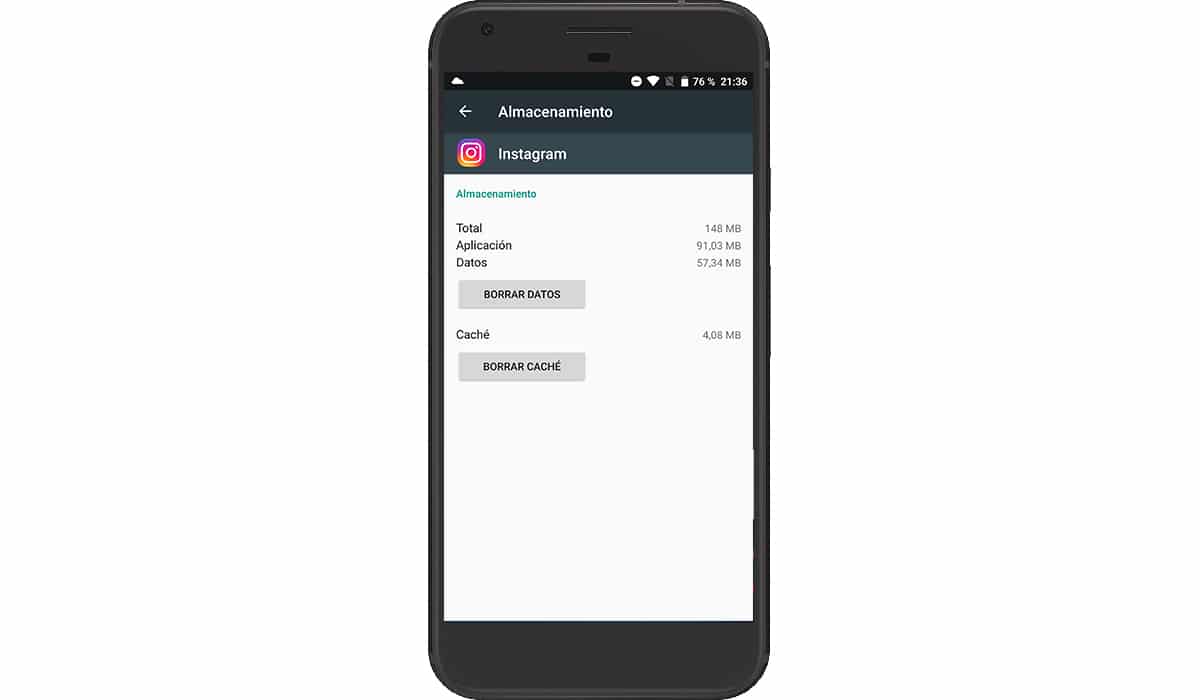
Cachen kan fortsette å påvirke driften av applikasjonen, men denne gangen er det ikke cachen som er lagret i minnet (som slettes når applikasjonen lukkes), men cachen i filer. En av de første tingene du må gjøre når søknaden er nede, sammen med å lukke søknaden, er tøm appbufferen, en prosess som vi bare kan gjøre på Android.
For å slette Instagram-hurtigbufferen, får vi tilgang til innstillingsmenyen på enheten vår, klikker på Programmer og søker etter Instagram. La oss finne en knapp med navnet innenfor applikasjonsalternativene Fjern cache. Klikk på den for å fjerne alle spor av programmets hurtigbuffer, slik at den laster alle filene på nytt når den starter.
Installer appen på nytt
Hvis ingen av de to ovennevnte løsningene får appen til å fungere igjen, bør vi begynne å ta mer drastiske tiltak slik det er tilfelle å fjerne applikasjonen fra enheten vår og installere den på nytt. Ved ikke å lagre innhold på enheten vår, trenger vi ikke lage en sikkerhetskopi av innholdet, slik at vi trygt kan slette det uten frykt for å miste informasjon.
Til fjern appen på iOS, må vi trykke på applikasjonsikonet i mer enn et sekund og velge Slett app. Hvis enheten din ikke er oppdatert til den nyeste versjonen av iOS, endres ikonene til når du trykker og holder på applikasjonsikonet danse. I det øyeblikket må du klikke på minustegnet (-) som vises øverst til venstre i applikasjonen.
Hvis enheten din administreres av Android, trenger du bare å holde applikasjonsikonet nede og skyve ikonet til toppen, spesielt til alternativet Slett søknad. Den andre appen som vises, Fjern ikon, fjerner bare ikonet fra startskjermen.
Start enheten på nytt

I databehandling løses mange av problemene med et enkelt omstart av systemet. Når du starter utstyret på nytt, enten det er en smarttelefon eller en datamaskin, går operativsystemet tilbake til tingene på plassDerfor, hvis de ikke jobbet før på grunn av et problem med det, bør det gjøre det igjen etter omstart.